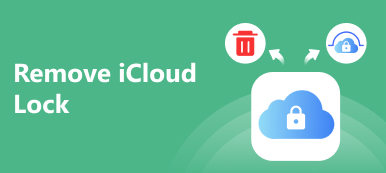Når Safari pludselig forsvinder fra din iPhone, og du ikke kan finde den på startskærmen, skal du ikke bekymre dig om det. Safari er standardbrowseren forudinstalleret på iOS og macOS, ligesom Mail og Beskeder, og normalt kan du ikke slette den fra din iPhone. Bare følg de næste 5 nemme måder at gendanne Safari til din startskærm og bruge den som før. Fortsæt med at læse for at se, hvordan du løser problemet Safari, der forsvandt fra iPhone.

- Del 1: 4 almindelige løsninger til at rette Safari forsvundet fra iPhone
- Del 2: Den bedste og nemmeste måde at gendanne den forsvundne Safari på iPhone
- Del 3: Ofte stillede spørgsmål om reparation af Safari forsvandt fra iPhone
del 1: 4 almindelige løsninger til at rette Safari forsvundet fra iPhone
Apple giver ikke enkeltpersoner mulighed for at fjerne standardapps, der er forudinstalleret på iPhones. Som et resultat kan du ikke fjerne Safari fra din iPhone. Det er bare, at du måske ved et uheld har gemt eller flyttet det. Se de givne løsninger nedenfor for at reparere Safari forsvundet fra iPhone.
Løsning 1: Tjek omhyggeligt din startskærm og mapper
Det første trin er at lede efter Safari-appen på alle din iPhones startskærme. Skift mellem startskærme ved at stryge fingeren til venstre eller højre for at se, om du ved et uheld har overført den til en anden skærm. Sørg for, at Safari-appen ikke er skjult i en mappe på en af din iPhones startskærme. Derefter kan du placere det på et fremtrædende sted for at forhindre Safari forsvandt fra iPhone.
Løsning 2: Søg i Safari på din iPhone
Brug af søgefunktionen på din iPhone er en af de hurtigste måder at finde Safari-appen på og reparere Safari forsvundet fra iPhone-startskærmen. Alt du skal gøre er at stryge ned på startskærmen på din iPhone. Derefter vises søgelinjen på din skærm. Skriv "Safari", og det vil vise dig resultatet.

Løsning 3: Deaktiver begrænsninger på Safari-appen
Når du vil forhindre dine børn i at få adgang til internettet og bruge alle dine data, kan du fejlagtigt eller med vilje have pålagt grænser for Safari-appen. Internettet på din iPhone og opbruger alle dine data. Du kan hurtigt gendanne Safari, der forsvandt på iPhone, ved at følge et par enkle trin.
Trin 1Gå først til Indstillinger på din iPhone, og vælg derefter indstillingen Skærmtid.
Trin 2Vælg derefter Begrænsninger for indhold og privatliv og indtast din adgangskode, hvis det er nødvendigt.
Trin 3Gå derefter til Tilladte apps menu. Vælg derefter Safari på listen over apps, og sørg for at slå den til.

Løsning 4: Nulstil startskærmen
Hvis du stadig ikke kan finde det forsvundne Safari-ikon på iPhone, så prøv at nulstille startskærmen. Dette vil returnere alle ikoner på startskærmen til deres fabriksstandardplaceringer. Følg venligst nedenstående trin.
Trin 1Gå til Indstillinger app. Tryk derefter på Generelt og vælg Overfør eller Nulstil iPhone.
Trin 2Tryk derefter på Nulstil og vælg Nulstil startskærmlayout mulighed for at nulstille startskærmen. På denne måde kan du returnere den forsvundne Safari til startskærmen.

del 2: Den bedste og nemmeste måde at gendanne den forsvundne Safari på iPhone
Efter at have prøvet alle ovenstående metoder, men stadig ikke kan finde den forsvundne Safari på din iPhone, skal du stole på Apeaksoft iOS System Recovery. Det hjælper dig med at returnere Safari til startskærmen og gendanne de manglende appdata på din iPhone, især historikken og bogmærkerne. Det kan være uhyggeligt udfordrende at starte forfra og lede efter alle dine yndlingslinks og -websteder. Det kan den også gendanne den slettede Safari-historik. Slap af! Med denne kraftfulde software kan Safari og dets data gendannes hurtigt og effektivt.

4,000,000 + Downloads
Sikkerhedskopier og gendan tabte data, da Safari forsvandt fra din iPhone.
To forskellige tilstande til at gendanne et nedbrudt iOS-system til dets oprindelige tilstand.
Ret sort/mens/blå skærm og deaktiverede iOS-enheder med enkle trin.
Arbejd problemfrit på iPhone/iPad/iPod med iOS 17/16/15/14/13/12.
Trin at følge:
Trin 1Selvfølgelig skal du downloade og køre Apeaksoft iOS System Recovery på din enhed. Efter installationsprocessen skal du vælge iOS Data Restore-indstillingen.

Trin 2Dernæst vil alle de nuværende sikkerhedskopifiler vises på din skærm. Alt du skal gøre er at vælge iPhone-indstillingen og klikke på knappen Vis nu.

Trin 3 Derefter kan du se alle dataoplysninger. Vælg nu, hvad du ønsker at gendanne. Til sidst skal du klikke på knappen Gendan til enhed for at vende tilbage forsvundet Safari-app til iPhone og gendanne dine manglende data.

del 3: Ofte stillede spørgsmål om reparation af Safari forsvundet fra iPhone
1. Hvorfor forsvinder min Safari-app på min iPhone?
Der er mange grunde til, at din Safari pludselig forsvinder. Du kan ved et uheld skjule det i dine mapper eller glemme at aktivere Safari-begrænsningen efter at have slået det fra, når du skjuler det for nogen.
2. Hvordan får jeg Safari tilbage til startskærmen på min iPhone?
Når du finder den forsvundne Safari på din iPhone og vil returnere den til startskærmen, kan du trykke længe på Safari-appen og vælge Tilføj til startskærmen.
3. Hvor blev min Safari-app af, da den er forsvundet?
Din Safari-app er lige rundt om hjørnet, fordi den ikke kan slettes. Det kom trods alt forudinstalleret på iPhone. Du kan finde din Safari-app ved hjælp af din iPhones søgelinje. Bare stryg ned på skærmen og søg "Safari". Så finder du din Safari med det samme.
Konklusion
Der har du det! Vi håber, at dette indlæg har hjulpet dig med at rette op på din Safari, der forsvandt fra din iPhone. Blandt de ovennævnte 5 metoder er den nemmeste og ultimative måde at bruge Apeaksoft iOS System Recovery. Hvis du har flere bekymringer, kan du efterlade dine kommentarer nedenfor.



 iPhone Data Recovery
iPhone Data Recovery iOS System Recovery
iOS System Recovery iOS Data Backup & Restore
iOS Data Backup & Restore IOS Screen Recorder
IOS Screen Recorder MobieTrans
MobieTrans iPhone Overførsel
iPhone Overførsel iPhone Eraser
iPhone Eraser WhatsApp-overførsel
WhatsApp-overførsel iOS Unlocker
iOS Unlocker Gratis HEIC Converter
Gratis HEIC Converter iPhone Location Changer
iPhone Location Changer Android Data Recovery
Android Data Recovery Broken Android Data Extraction
Broken Android Data Extraction Android Data Backup & Gendan
Android Data Backup & Gendan Telefonoverførsel
Telefonoverførsel Data Recovery
Data Recovery Blu-ray afspiller
Blu-ray afspiller Mac Cleaner
Mac Cleaner DVD Creator
DVD Creator PDF Converter Ultimate
PDF Converter Ultimate Windows Password Reset
Windows Password Reset Telefon spejl
Telefon spejl Video Converter Ultimate
Video Converter Ultimate video editor
video editor Screen Recorder
Screen Recorder PPT til Video Converter
PPT til Video Converter Slideshow Maker
Slideshow Maker Gratis Video Converter
Gratis Video Converter Gratis Screen Recorder
Gratis Screen Recorder Gratis HEIC Converter
Gratis HEIC Converter Gratis videokompressor
Gratis videokompressor Gratis PDF-kompressor
Gratis PDF-kompressor Gratis Audio Converter
Gratis Audio Converter Gratis lydoptager
Gratis lydoptager Gratis Video Joiner
Gratis Video Joiner Gratis billedkompressor
Gratis billedkompressor Gratis baggrundsviskelæder
Gratis baggrundsviskelæder Gratis billedopskalere
Gratis billedopskalere Gratis vandmærkefjerner
Gratis vandmærkefjerner iPhone Screen Lock
iPhone Screen Lock Puslespil Cube
Puslespil Cube